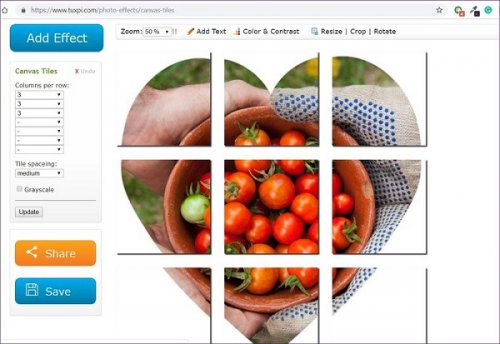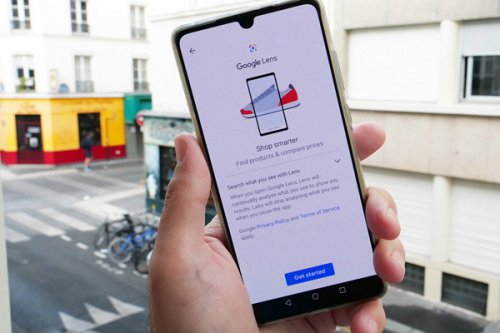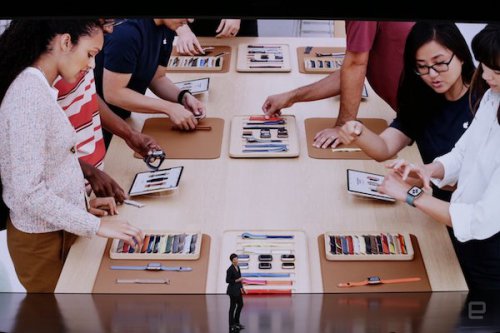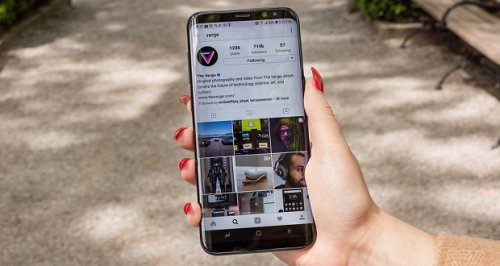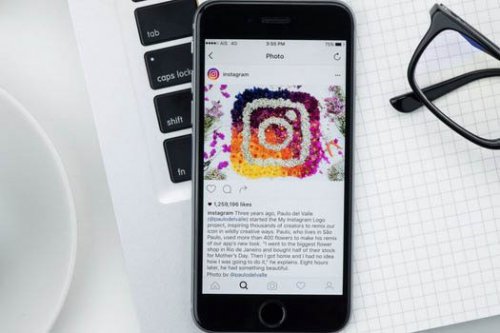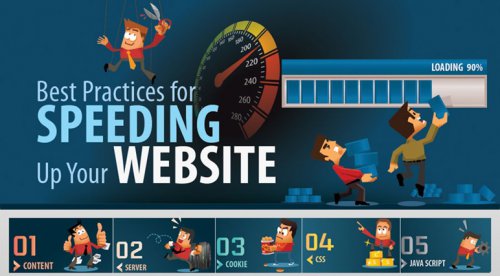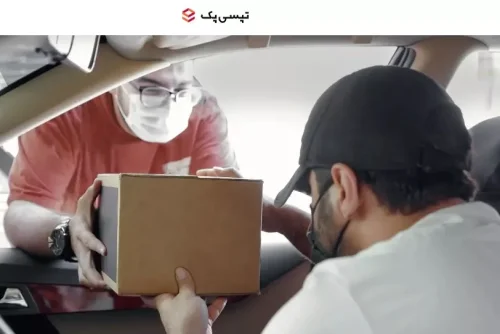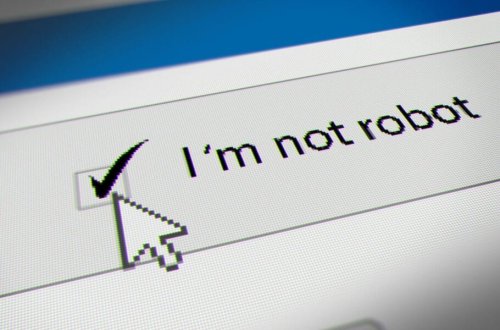بریدن عکسها یا همان «کراپ» کردن، یک نوع از ویرایش عکس است که همه ما به دفعات مکرر روی عکسها اعمال کردهایم. مثلا اگر المان مزاحمی در قسمتی از عکس باشد که بتوان آن را با بریدن حذف کرد قطعا کراپ را به استفاده از حقههای ویرایشی دیگر ترجیح میدهیم. چون هم سادهتر است و هم نیاز به آموزش و یادگیری مهارت خاصی ندارد.
اینکه قادر باشیم عکسها را به صورت یک کادر مربع یا مستطیلی کراپ کنیم امکانی است که بیشتر ویرایشگرهای تصویری در اختیار ما قرار میدهند. با این حال نرمافزارهایی که امکان کراپ تصویر با الگوهای مختلف را برای ما فراهم کنند بسیار کمیاب هستند.
خوشبختانه وبسایتهای متعددی در این مورد به کمک ما میآیند. چه برای استفاده در عکسهای اینستاگرام باشد یا انجام یک ویرایش عادی روی عکس، کراپ کردن عکس با الگوهای مختلف میتواند جلوه جدیدی به عکسهای مورد علاقهمان ببخشد.
در این مطلب تصمیم گرفتیم به سراغ وبسایتهایی برویم که این امکان را برای ویرایش عکس فراهم کردهاند تا بهترین آنها را به شما معرفی کنیم. در ادامه با دیجیاتو همراه باشید.
1. TUXPI
یک وبسایت ساده برای ویرایش عکس به وسیله کراپ که بدون هیچ گزینه اضافه دیگری شما را به اصل موضوع میرساند. کافیست روی گزینه Start Photo Editing کلیک کنید تا صفحه آپلود برایتان باز شود. بعد از انتخاب و آپلود عکس مستقیما به صفحه ویرایش وارد میشوید.
این وبسایت 19 الگو و شکل مختلف از جمله قلب، ستارههای مختلف، دایره، چند ضلعی و... در اختیارتان قرار میدهد. علاوه بر این میشود موقعیت الگو روی تصویر را هم تغییر داد و میتوانید رنگ پیشزمینه و سایه را هم تغییر دهید. با اینحال قابلیت ذخیره تصویر در یک پیشزمینه شفاف فراهم نشده است.
این تنها امکانی نیست که Tuxpi فراهم میکند بلکه می توانید در آن ویرایشهای دیگری مثل اضافه کردن متن، چرخاندن عکس، تغییر سایز و تنظیمات نور و غلظت رنگ هم انجام دهید. گزینه Add Effect هم برای این طراحی شده که افکتهای جالب به عکستان اضافه کنید.
2. IMGONLINE
یک وبسایت ساده دیگر که بیش از 100 ها الگو برای ویرایش عکس پیش رویتان میگذارد، از الگوهای ساده مثل دایره و قلب تا شکل حیوانات و اشیاء و... اول الگوی موردنظرتان را انتخاب می کنید، بعد تنظیماتی برای این الگو انجام میدهید. درنهایت میتوانید عکس را با فرمت JPEG یا PNG ذخیره کنید.
با اینکه این سایت امکان پیشزمینه شفاف را در اختیارتان قرار میدهد اما دیگر نمیتوانید الگو را روی عکس به صورت دستی جابهجا کنید. در IMGonline میتوانید از امکانات ویرایش تصویر دیگر هم استفاده کنید اما اعمال آن ها به صورت مستقیم امکانپذیر نیست. یعنی اول باید عکس را دانلود کرده و دوباره آپلود کنید تا افکتهای مورد نظرتان را اعمال کنید.
3. OOOO PLUS
این وبسایت هم مثل Tuxpi برای سریعتر شدن کار، گزینه آپلود را در همان صفحه کراپ در اختیارتان قرار میدهد. Oooo Plus بیش از 20 الگو و شکل مختلف برای استفاده شما تدارک دیده است. در این سایت بعد از انتخاب شکل موردنظر باید ناحیه آن را روی عکس با کشیدن مشخص کنید تا الگو اعمال شود. بعد میتوانید سایز و محل دقیق آن را مشخص کنید.
با وجود همه خوبیها، این سایت هم معایبی دارد. سرعت پایین انجام شدن عمل کراپ و نمایش تبلیغات فراوان از این دست هستند.
4. LUNAPIC
این سایت بیشتر برای قابلیت شفاف کردن پس زمینه عکس معروف شده اما میشود از امکان کراپ الگودار عکس آن هم استفاده کرد. LunaPic چهار روش برای بریدن عکس در اختیارتان قرار میدهد: مثلث، مربع، بدون فرم و عصای جادویی (magical wand).
مثل Oooo.plus باید برای کراپ عکس روی آن بکشید و بعد گزینه Crop را انتخاب کنید. عکس به همان شکل دلخواه و روی یک پس زمینه شفاف کراپ میشود. در نهایت میتوانید عکس را ذخیره کرده یا سایر افکتهای سایت را مستقیما روی آن اعمال کنید.
5. PIXLR
ویرایشگر آنلاین دیگری که با آن میتوانید الگوهای مختلفی از عکس ببرید Pixlr است. این سایت پنج الگو برای برش در اختیار شما قرار می دهد که با اپلود عکس و انتخاب یکی از این الگوها، میشود کراپ عکس را انجام داد.
مثل برخی از وبسایتهایی که در بالا معرفی کردیم Pixlr هم از شما می خواهد که الگوی موردنظر را به صورت دستی روی عکس بکشید. سپس آن قسمت با شکل موردنظر استخراج شده و روی یک پسزمینه شفاف قرار میگیرد.میتوانید عکس را مستقیما ذخیره کرده یا پس زمینه را به دلخواه عوض کنید.
قابلیت جالب دیگر Pixlr این است که می توانید قسمت کراپ شده را از تصویر حذف کنید. یعنی به جای اینکه آن قسمت از تصویر کلی جدا شود، با همان الگو از تصویر اصلی حذف میشود. بعلاوه این وبسایت از لایهها هم پشتیبانی میکند.
بریدن شکل از روی عکس با استفاده از مایکروسافت ورد
برای تکمیل مطلب بد نیست به این نکته هم اشارهای داشته باشیم که برای کراپ یک شکل خاص از روی عکس میتوان از مایکروسافت ورد هم به عنوان یک ابزار آفلاین استفاده کرد. برای انجام این کار گامهای زیر را دنبال کنید:
گام اول: یک صفحه جدید در مایکروسافت ورد باز کرده و عکس موردنظرتان را در آن قرار دهید.
گام دوم: روی فلش زیر گزینه Crop در تب Format کلیک کنید تا زیرگزینههای آن نمایش داده شود.
گام سوم: از این منو روی گزینه Crop to Shape کلیک کرده و سپس شکل مورد نظرتان را انتخاب کنید. عکس به شکل موردنظر بریده شده و با کپی کردن آن در Paint عکس شما آماده خواهد بود.
البته انجام ویرایش عکس در ورد جزئیات و امکانات دیگری هم دارد که در این مقاله مجال بررسی آنها نیست و در مطلبی دیگر به آن خواهیم پرداخت.
منبعخبر